VBScriptファイル(* .vbs)をファイルエクスプローラーの新しいメニューに追加します
最近、ファイルエクスプローラーのコンテキストメニューに[新規]-[Windowsバッチファイル(* .bat)]メニュー項目を表示できるようにするトリックを紹介しました。 この記事では、同様の便利なコンテキストメニュー項目を取得して[新規]-> [VBScriptファイル]を作成する方法を説明します。 あなたが時々それらを作成する必要があるならば、それはあなたの時間を節約するでしょう。 ワンクリックで即座にVBS拡張子の新しいファイルを取得します。
広告
通常、新しいVBSsriptファイルを作成するには、新しいテキストファイルを作成して、その拡張子を毎回.vbsに変更するか、メモ帳を使用します。 メモ帳を使用すると、[ファイル]-[保存]メニュー項目を選択し、ファイル名を入力して、入力したテキストをVBScriptファイルとして保存できます。 vbs 引用符で囲んだ拡張子。 正しい拡張子で保存するには、引用符を追加する必要があります。
代わりに、[新規]-> [VBScriptファイル]メニュー項目の方が便利です。 それを機能させるには、次の簡単なレジストリ調整を適用します。
- レジストリエディタを開く.
- 次のレジストリキーに移動します。
HKEY_CLASSES_ROOT \ .vbs
ヒント:できます ワンクリックで任意のレジストリキーにアクセスします.
- ここに「ShellNew」という名前の新しいサブキーを作成します。 あなたは得るでしょう
HKEY_CLASSES_ROOT \ .vbs \ ShellNew
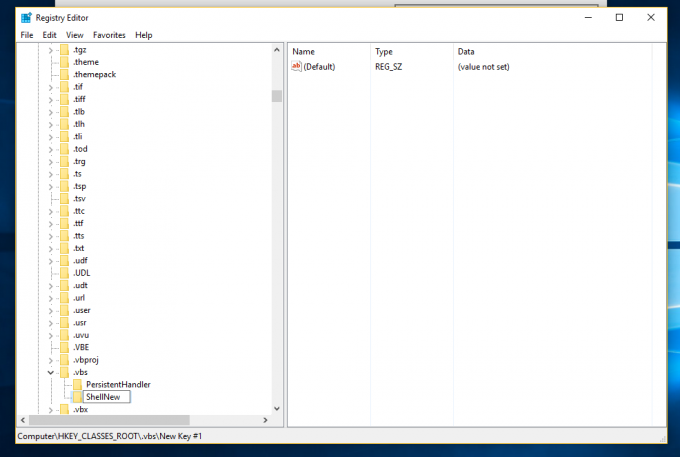
- ShellNewサブキーの下に、という名前の新しい文字列値を作成します NullFile. 値データを設定せず、空のままにします。 この値は、Windowsがコンテンツなしで空のファイルを作成する必要があることを示します。
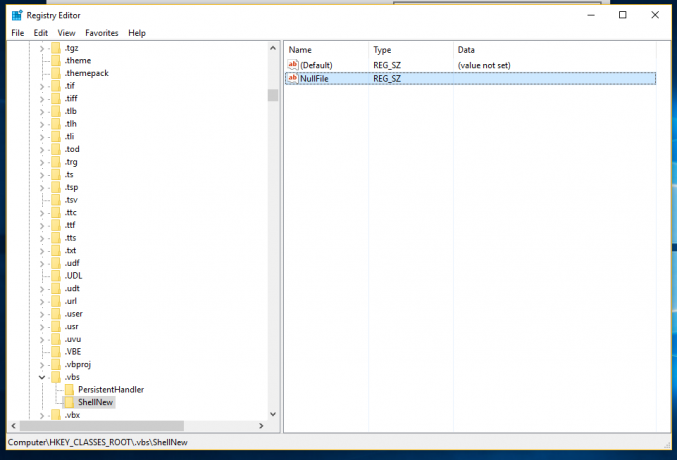
- ここでも、ShellNewサブキーの下に、次の名前の新しい展開可能な文字列パラメーターを作成します。 項目名. その値を次の文字列に設定します。
@%SystemRoot%\ System32 \ wshext.dll、-4802
次のようになります。

次に、任意のフォルダのコンテキストメニューを開きます。 デスクトップの空きスペースを右クリックするだけです。 「新規」コンテキストメニューに新しい項目があります。
クリックすると、新しい空の* .vbsファイルが作成されます。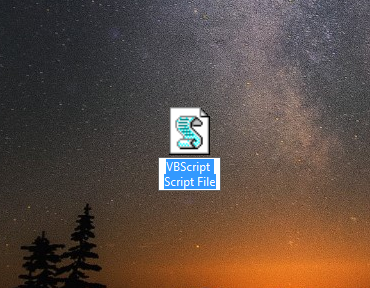
次回VBスクリプトファイルを作成する必要があるときは、このコンテキストメニュー項目を使用して時間を節約できます。
同じことが使用して行うことができます Winaero Tweaker. ファイルエクスプローラーで[コンテキストメニュー]-> [新規]メニューに移動します。 レジストリの編集を回避するには、このオプションを使用します。
レジストリの編集を回避するには、このオプションを使用します。
すぐに使用できるレジストリファイルを作成したので、手動でレジストリを編集する必要がありません。 元に戻すファイルも含まれています。
レジストリファイルをダウンロードする
それでおしまい。 このトリックは、Windows 7、Windows 8、およびWindows10で機能します。 古いバージョンのWindowsでも動作するはずです。
